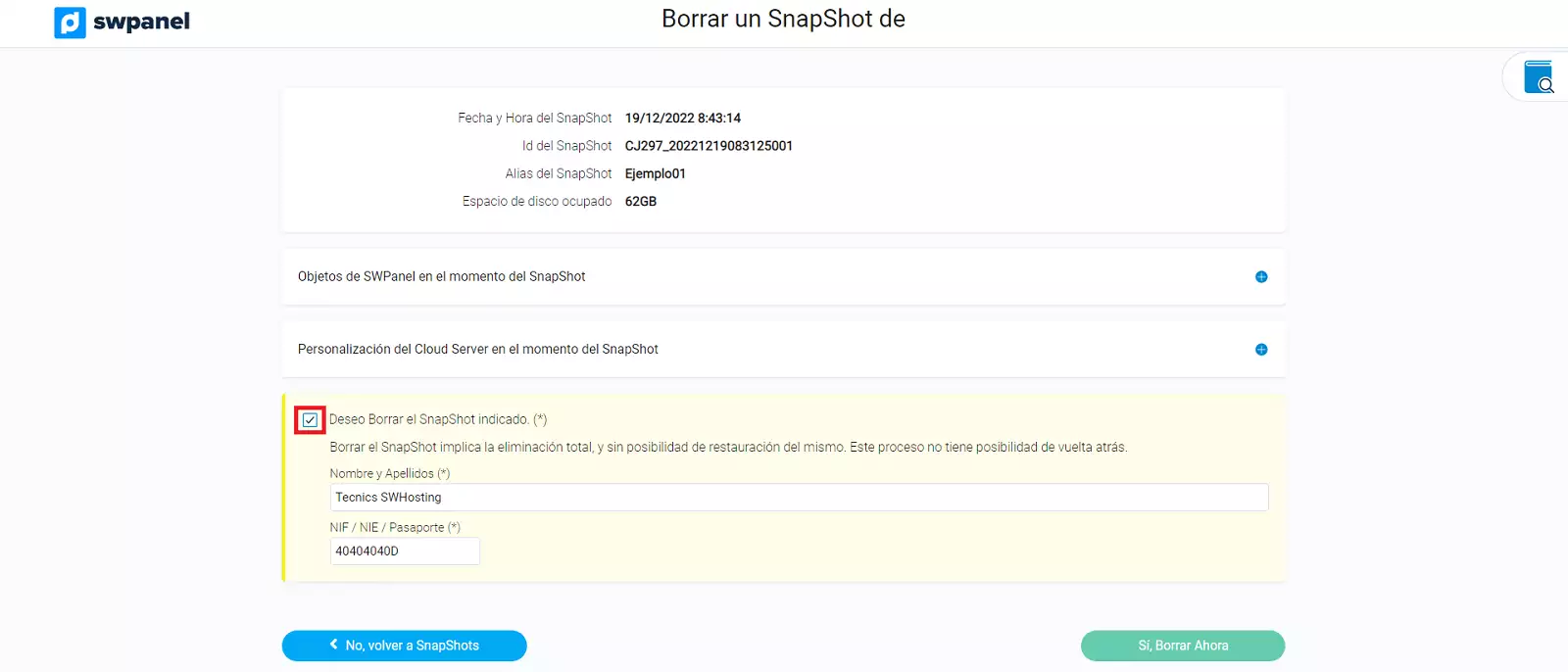Un Snapshot (o imagen instantánea) es una copia del archivo de disco de una Máquina Virtual (VM) en un momento concreto. Conserva la totalidad de los archivos del disco, permitiéndonos restaurar el estado de todos los ficheros guardados en el disco en la fecha que fueron creados los Snapshots.

Los Snapshots son como una foto del estado de la máquina, al cual queramos volver en caso de instalar algo que no funcione. De esta forma, no tenemos que hacer la desinstalación y volvemos a un estado estable de la máquina.
Es importante aclarar que los Snapshots no son copias de respaldo (backups). Teniendo en cuenta que el archivo de un Snapshot es únicamente un registro de los cambios de un disco virtual original, no se relaciona directamente con un proceso de backup. La máquina virtual está funcionando sobre el Snapshot más reciente y no sobre los archivos originales del disco.
Aunque es posible crear y conservar varios Snapshots del disco de una máquina virtual, se debe tener en cuenta que una cantidad excesiva de instantáneas puede causar una disminución en el rendimiento de la máquina virtual.
En primer lugar, deberás acceder al dashboard de tu servidor para poder activarlo:
1. Desde el cuadro de búsqueda de tu SWPanel deberás localizar tu servidor Cloud sobre el que quieras activar el servicio de Snapshot y hacer clic sobre él.
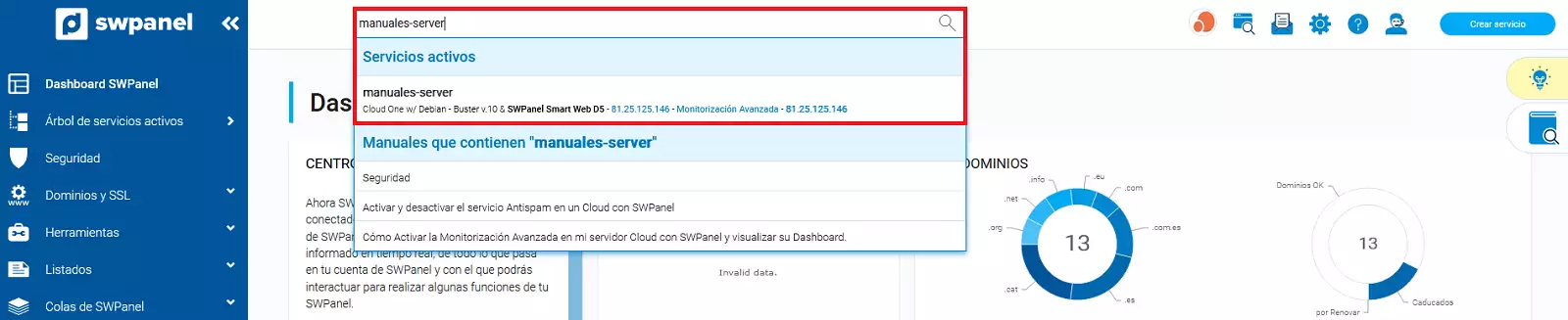
2. Localiza el apartado "Mejoras disponibles" en el lateral derecho y en la sección "Conservación datos" observarás el botón que te permitirá activar los Snapshots sobre tu servidor, haz clic sobre dicho botón.
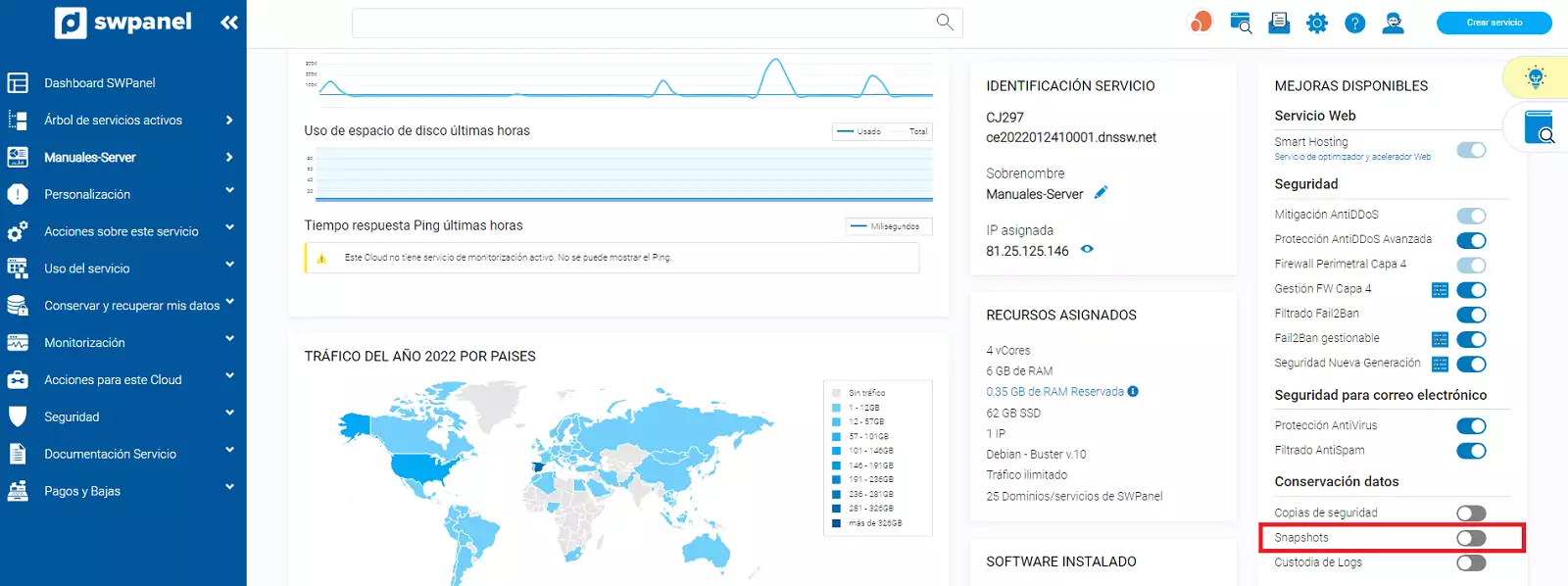
3. En el siguiente apartado se mostrará una breve definición de, qué es un snapshot, y la diferencia entre snapshot y backup. Deberás marcar la casilla "Activar SnapShots en mi Cloud" y podrás finalizar la activación.
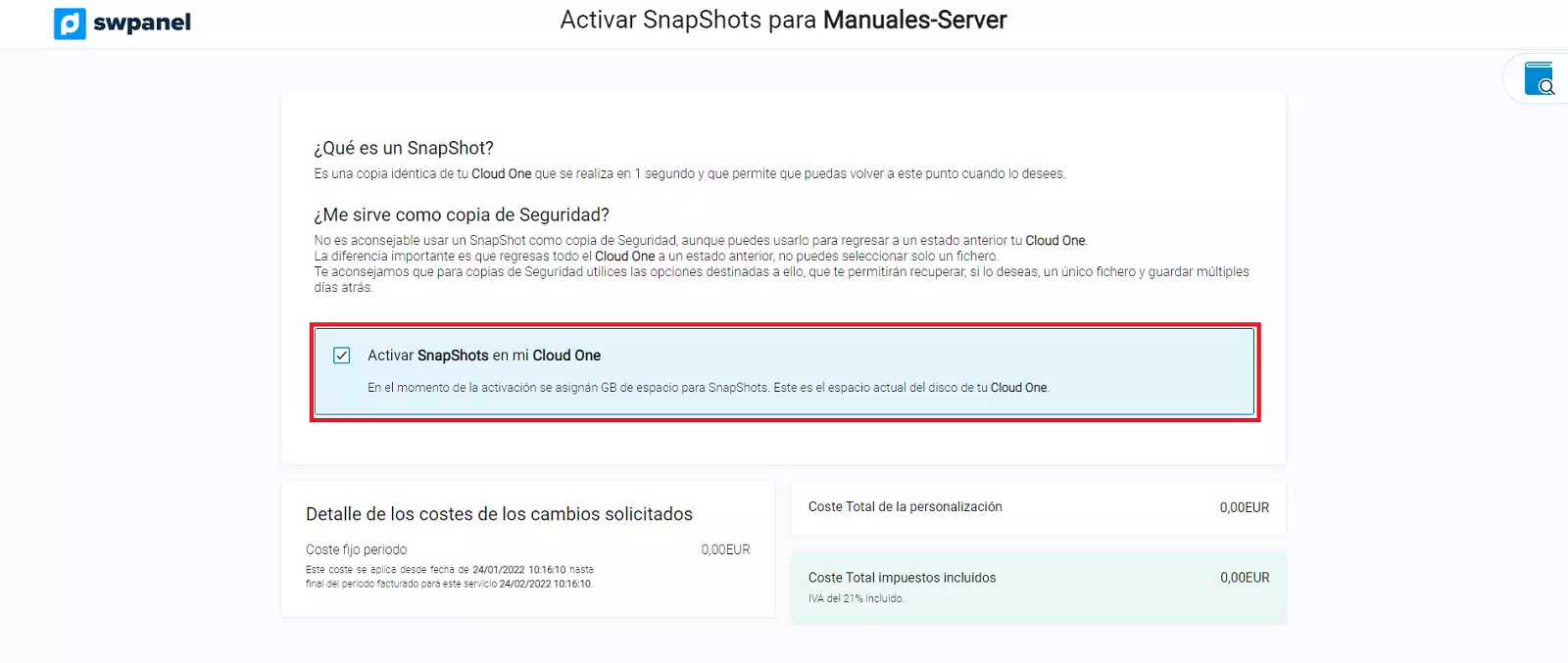
info Adicionalmente, en el recuadro de activación, podrás observar la explicación al respecto del espacio de Snapshots. Dicho espacio será, cómo mínimo, del mismo tamaño que el disco de tu servidor, dado que un Snapshot se trata de una copia integra de dicho disco.
En SWHosting puedes crear Snapshots de todos tus servidores Cloud a través de tu herramienta de gestión de servicios SWPanel. Los pasos para crear un Snapshot de servidor Cloud son los siguientes:
1. Desde el cuadro de búsqueda de tu SWPanel deberás localizar tu servidor Cloud sobre el que quieras crear un Snapshot y hacer clic sobre él.
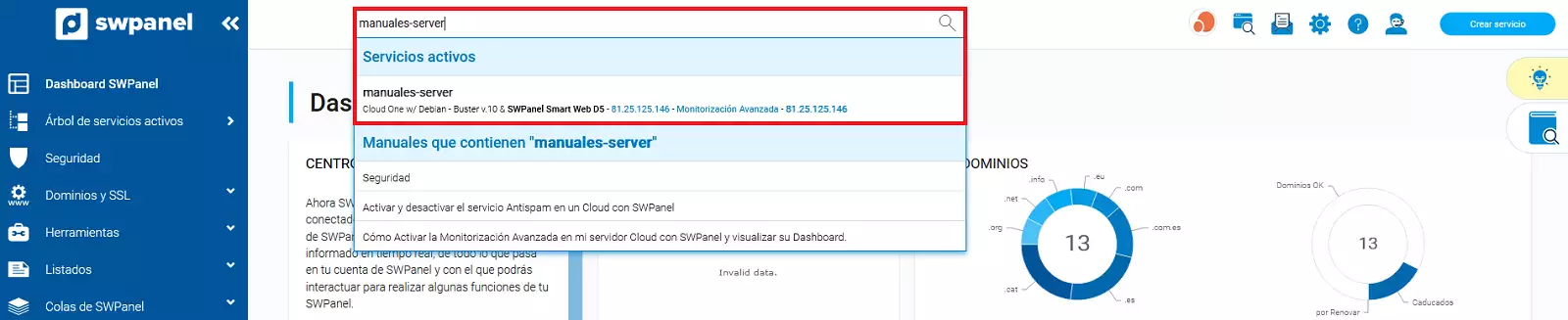
2. Una vez te encuentres en el Dashboard del servidor Cloud deberás situarte en el menú lateral izquierdo y en la sección "Conservar y recuperar mis datos" pulsar sobre la opción "Snapshots" -> "Crear Snapshot".
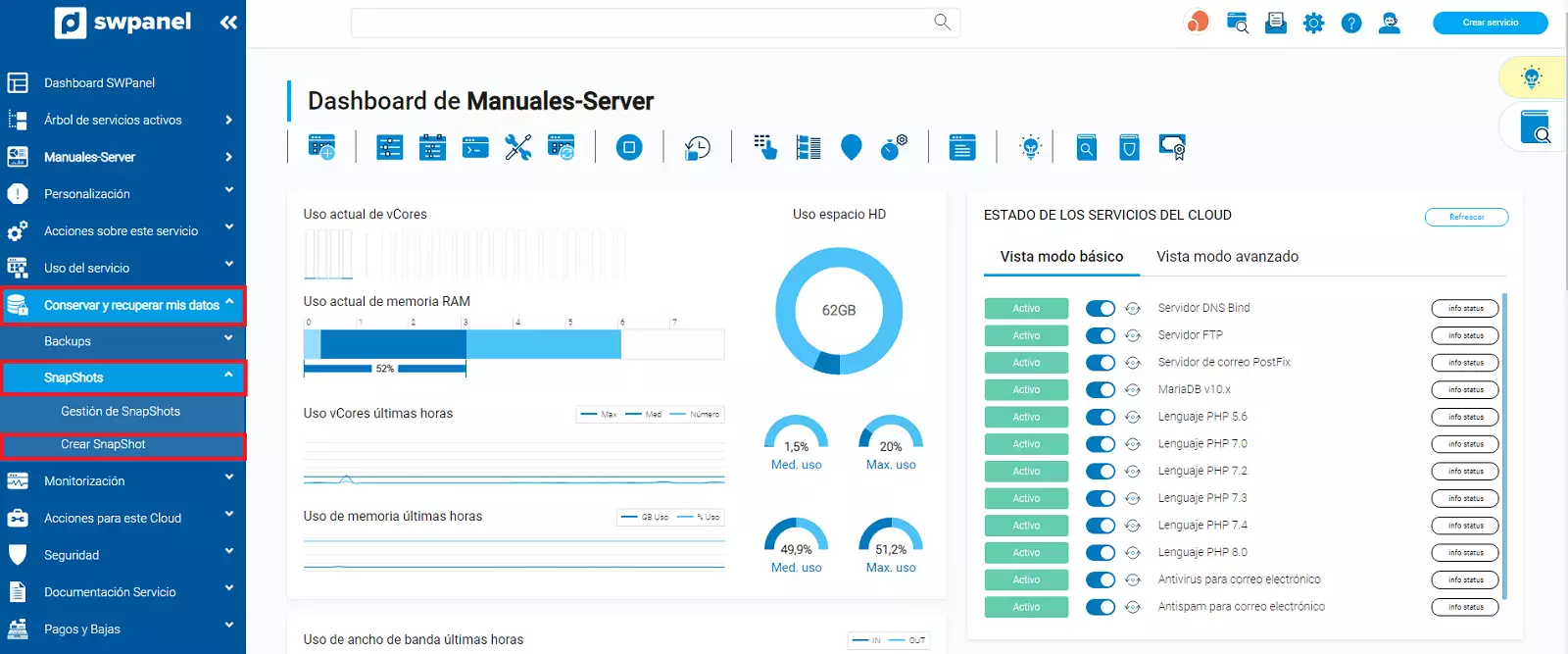
3. En la siguiente ventana escribiremos el nombre (Alias) que identificará el Snapshot, además de por su fecha/hora de creación. Deberás marcar la aceptación de creación de Snapshot para proceder.
info Cómo opción adicional, si lo deseas, puedes indicar un buzón de correo en donde desees que se envíe una notificación, cuando la creación del Snapshot haya finalizado
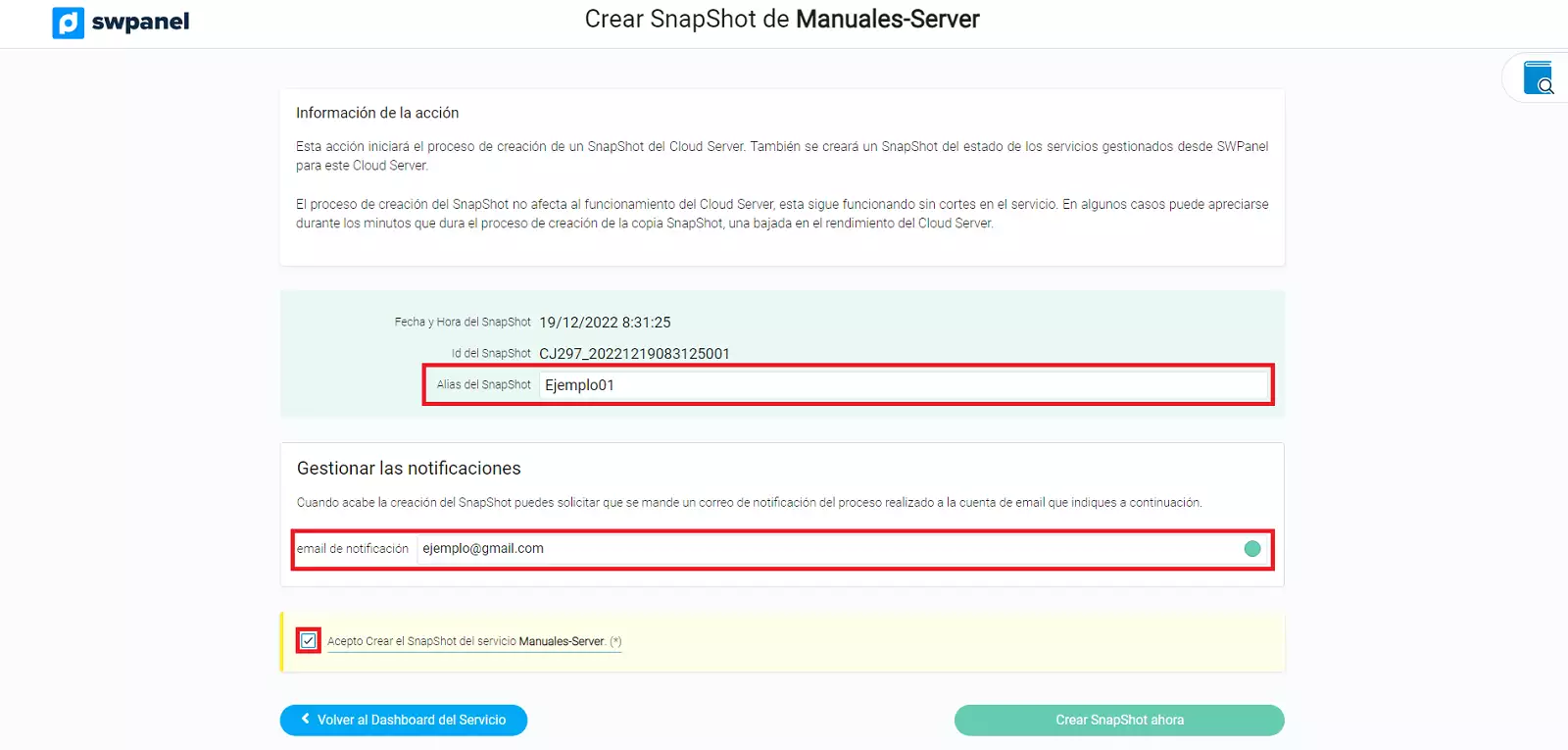
1. Desde el cuadro de búsqueda de tu SWPanel deberás localizar tu servidor Cloud sobre el que quieras crear un Snapshot, y hacer clic sobre él.
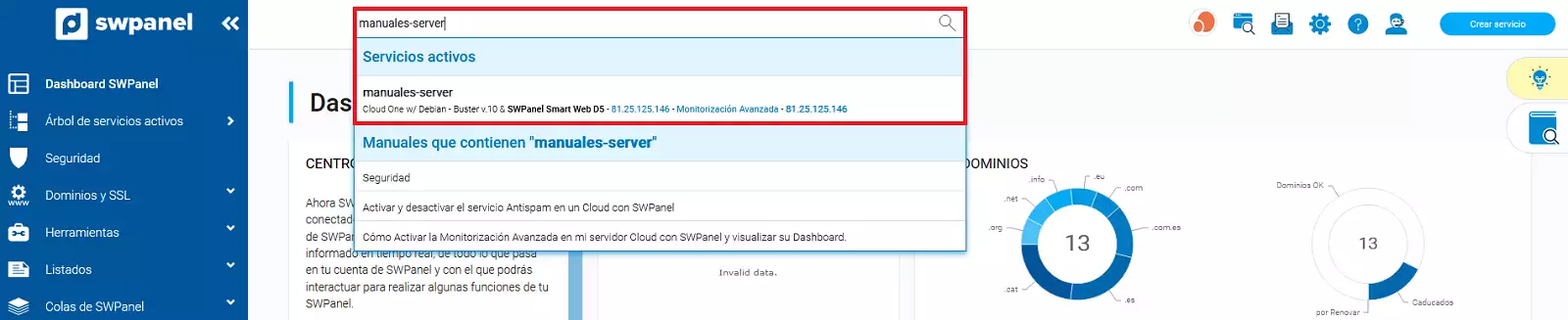
2. Una vez te encuentres en el Dashboard del servidor Cloud, deberás situarte en el menú lateral izquierdo y en la sección "Conservar y recuperar mis datos" pulsar sobre la opción "Snapshots" -> "Gestión de Snapshots".
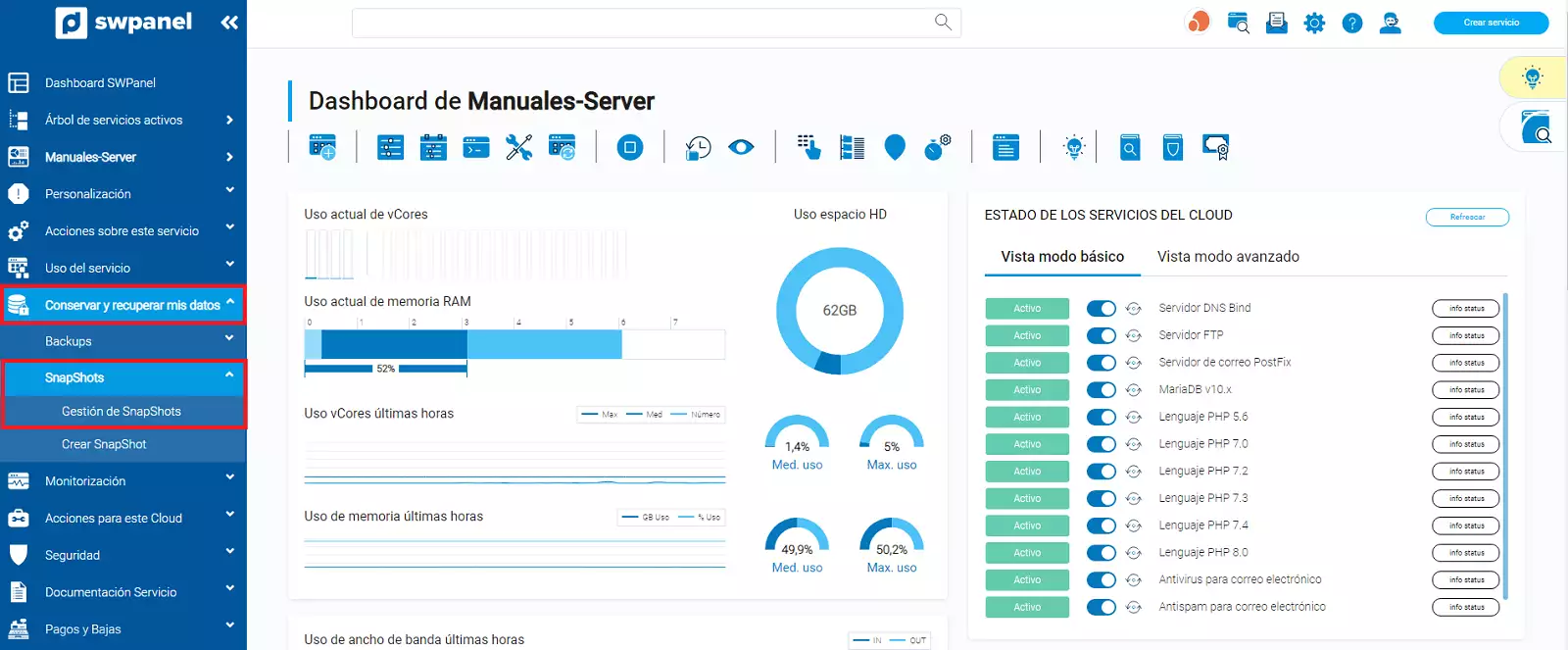
3. Una vez en dicho apartado, podrás visualizar los Snapshots que dispongas ya creados. Deberás situarte en el menú desplegable "..." que visualizarás a la derecha del Snapshot seleccionado, y seleccionar la opción "Restaura este SnapShot".
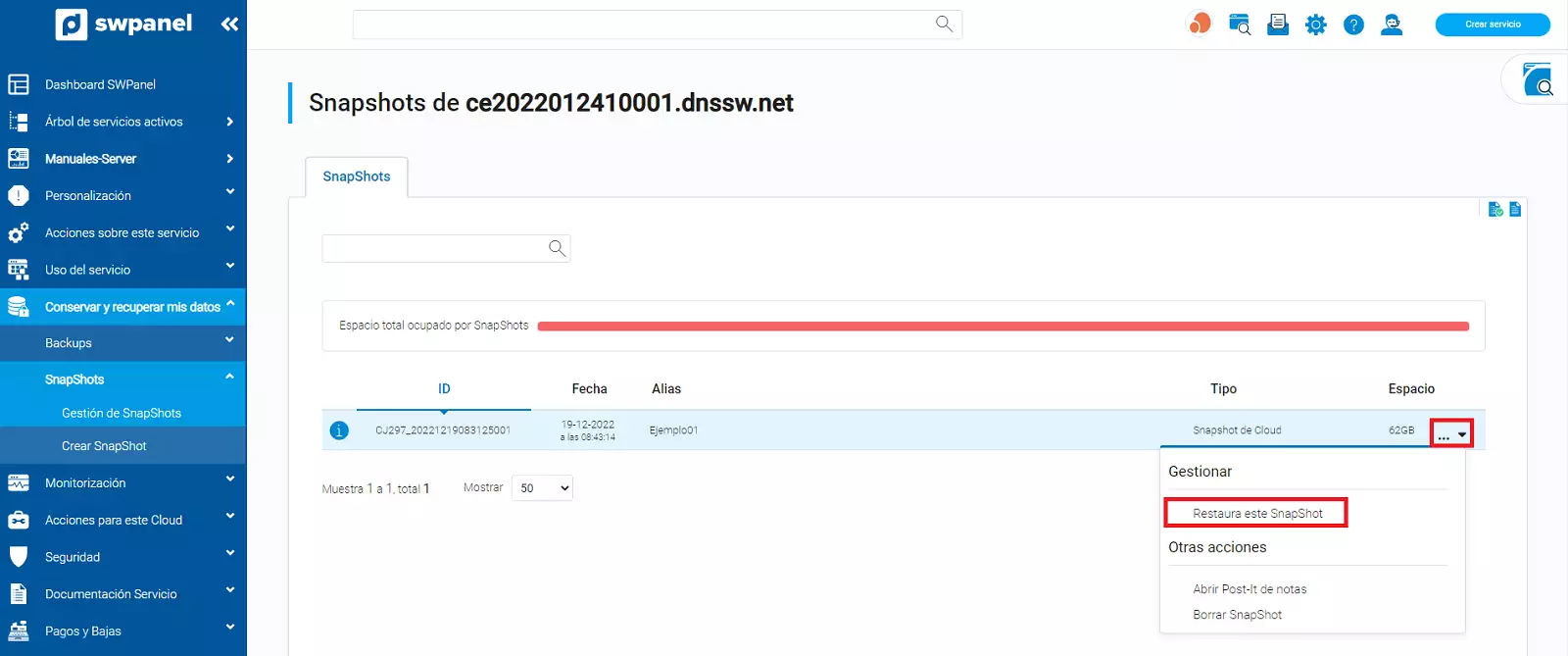
4. A continuación se te informa que se procederá a restaurar el Snapshot, incluyendo los datos de disco del servidor, así como su personalización en el momento de creación del Snapshot (vCores, RAM, Firewall, SSH, IP... ) y los objetos creados en el SWPanel (Cuentas de correo, FTP, BBDD, Usuarios, ...). Para restaurar el Snapshot deberás marcar la casilla de validación y pulsar en el botón "Deseo restaurar el SnapShot indicado".
info Cómo opción adicional, si lo deseas, puedes indicar un buzón de correo en donde desees que se envíe una notificación, cuando la creación del Snapshot haya finalizado
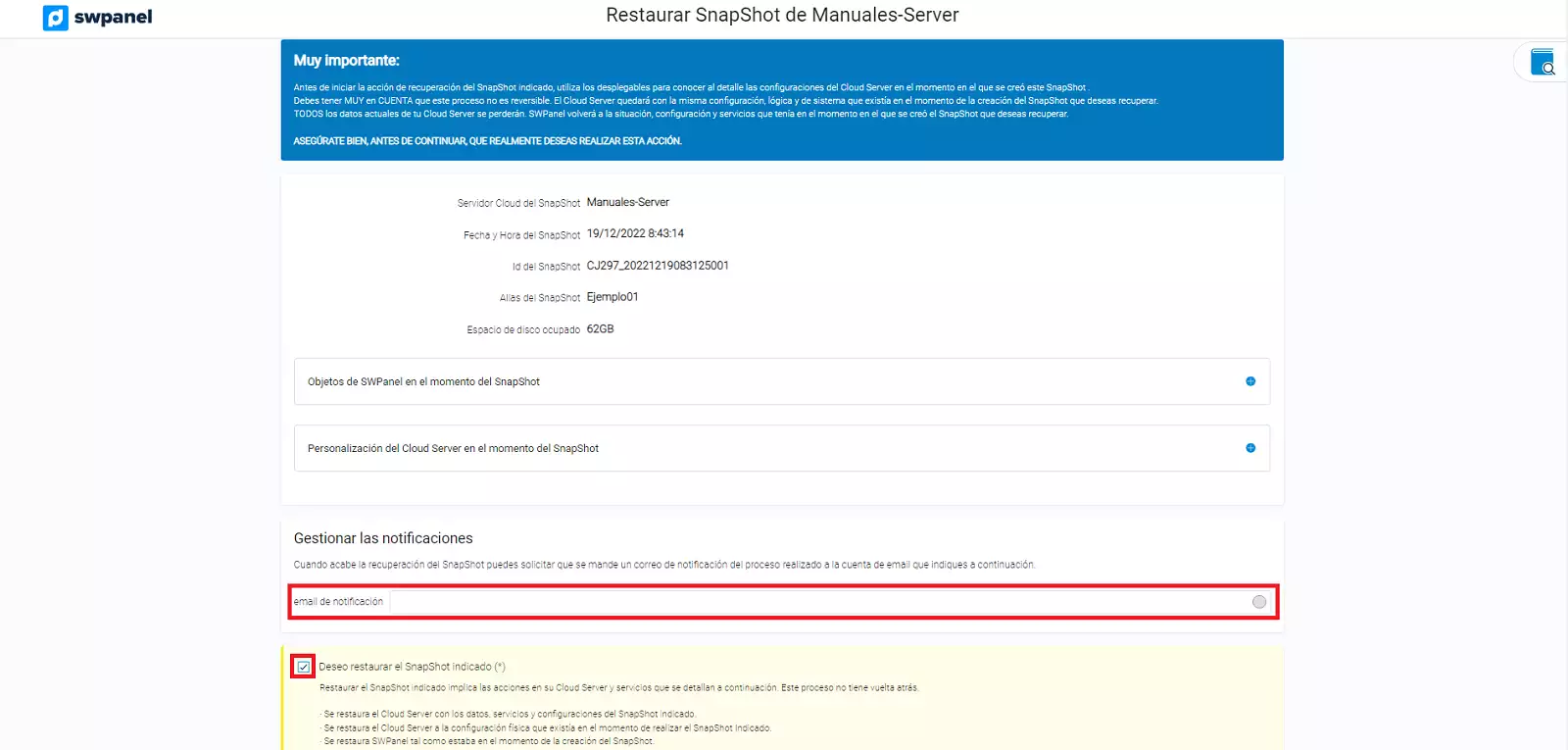
1. Desde el cuadro de búsqueda de tu SWPanel deberás localizar tu servidor Cloud sobre el que quieras eliminar un Snapshot y hacer clic sobre él.
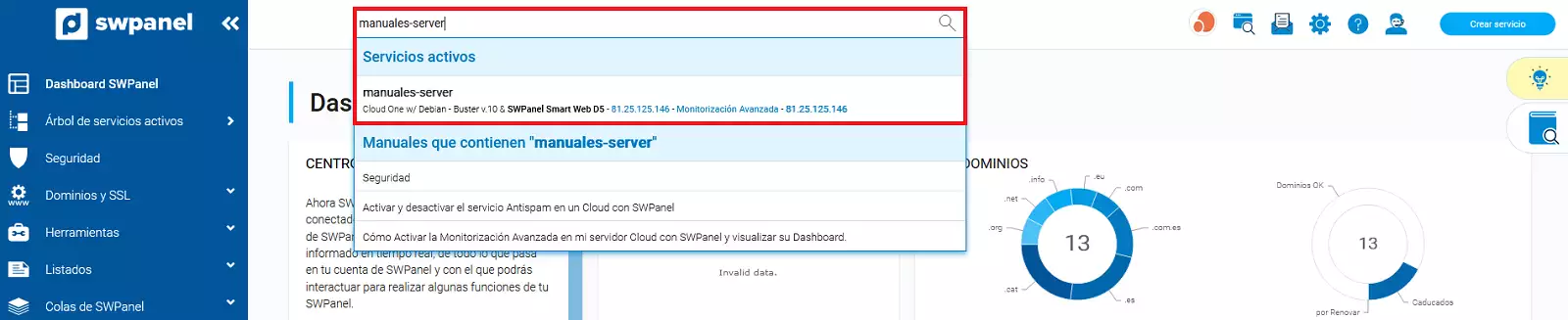
2. Una vez te encuentres en el Dashboard del servidor cloud, deberás situarte en el menú lateral izquierdo y en la sección "Conservar y recuperar mis datos" pulsar sobre la opción "Snapshots" -> "Gestión de Snapshots".
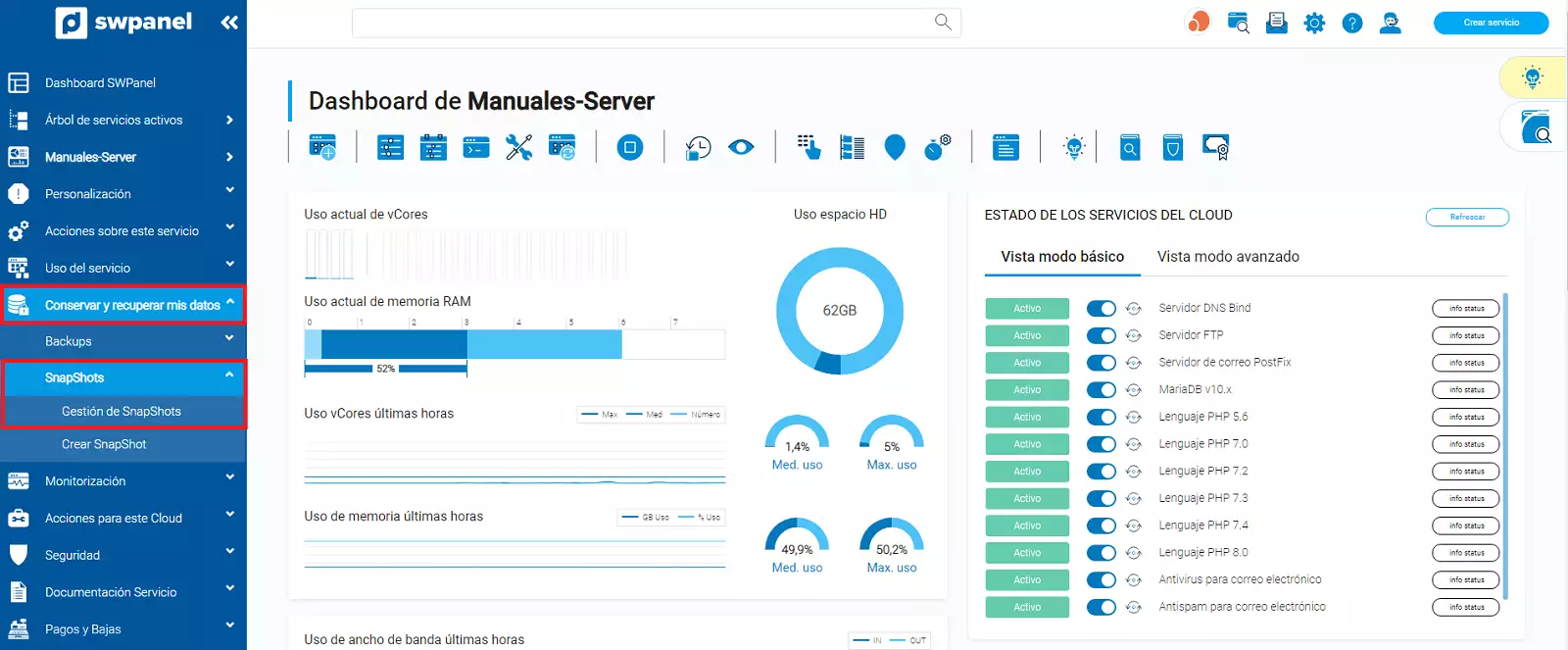
3. En el apartado "Gestión de Snapshots", localiza el Snapshot que quieras eliminar, sitúate en el desplegable "..." y pulsa sobre la opción "Borrar Snapshot".
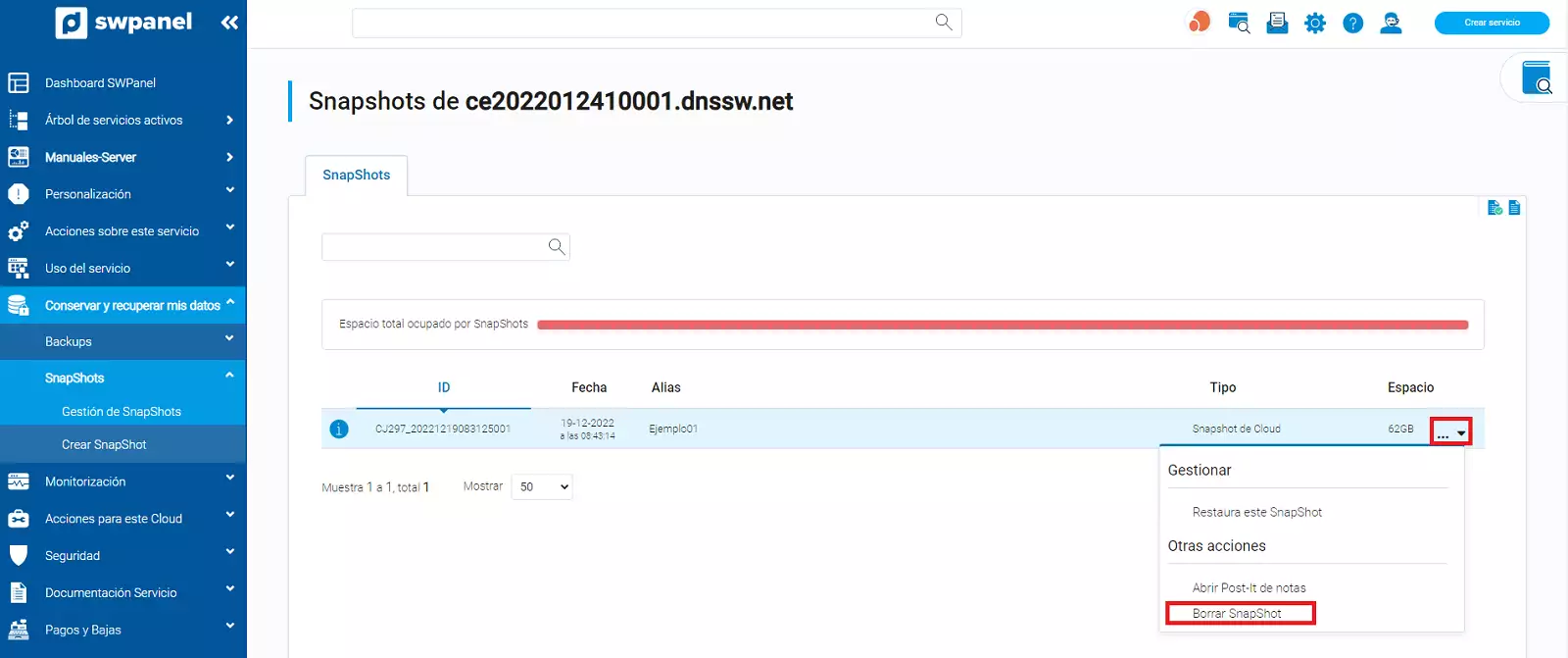
4. A continuación podrás visualizar el botón "Borrar" a la izquierda del Snapshot correspondiente. Pulsa dicho botón.
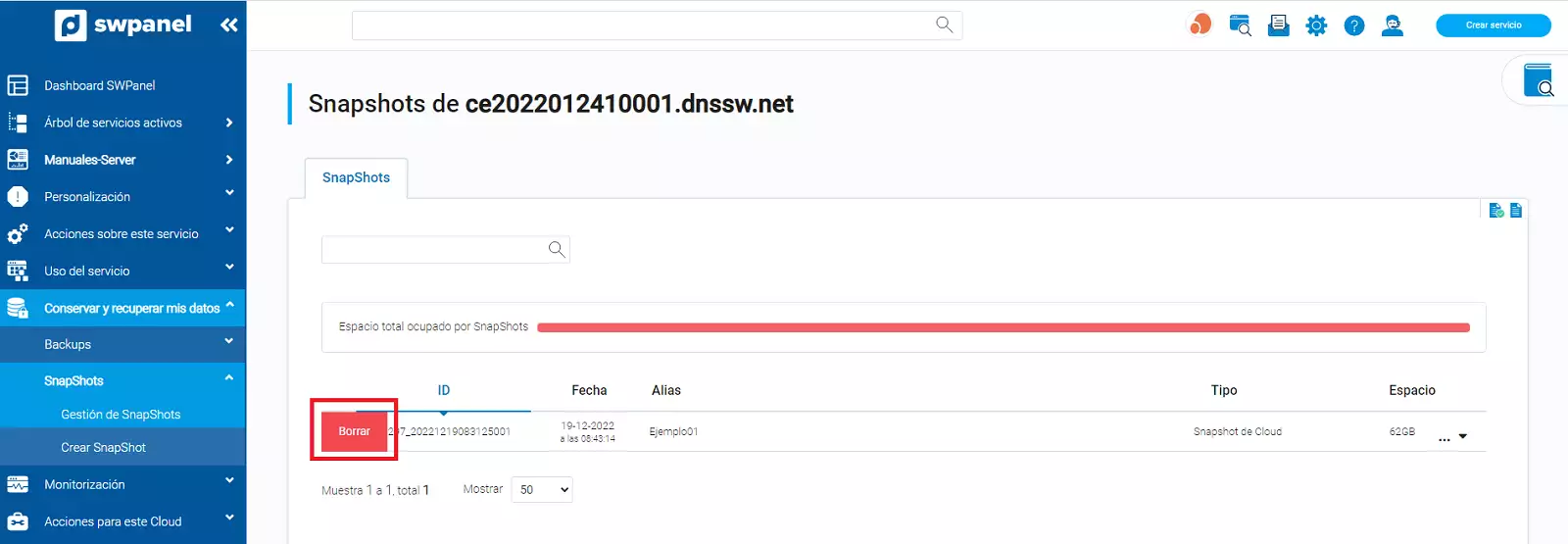
5. En la siguiente ventana se te informa que se procederá a eliminar el Snapshot, incluyendo los datos de disco del servidor, así como su personalización en el momento de creación del Snapshot (vCores, RAM, Firewall, SSH, IP... ) y los objetos creados en el SWPanel (Cuentas de correo, FTP, BBDD, Usuarios...). Para eliminar el backup deberás marcar la casilla de validación y pulsar en el botón "Sí, Borrar ahora""